【批量选择】使用说明
应旅行者需求,现已将多选功能加入豪华午餐!
- 右键单击某个点位,将直接转换完成/未标记状态
- 按住右键划过点位,将直接将划过的点位标记为已完成状态
- 按住左 Alt+右键划过点位,将直接将划过的点位标记为未标记状态
- 按住左 Ctrl+右键框选点位,将直接将框选的所有点位标记为已完成状态
- 按住左 Ctrl+左 Alt+右键框选点位,将直接将框选的所有点位标记为未标记状态
详细说明
多选方式一:点选
- 右键点击未完成点位,未完成点位将切换为已完成状态;
- 右键点击已完成点位,未完成点位将切换为未完成状态。
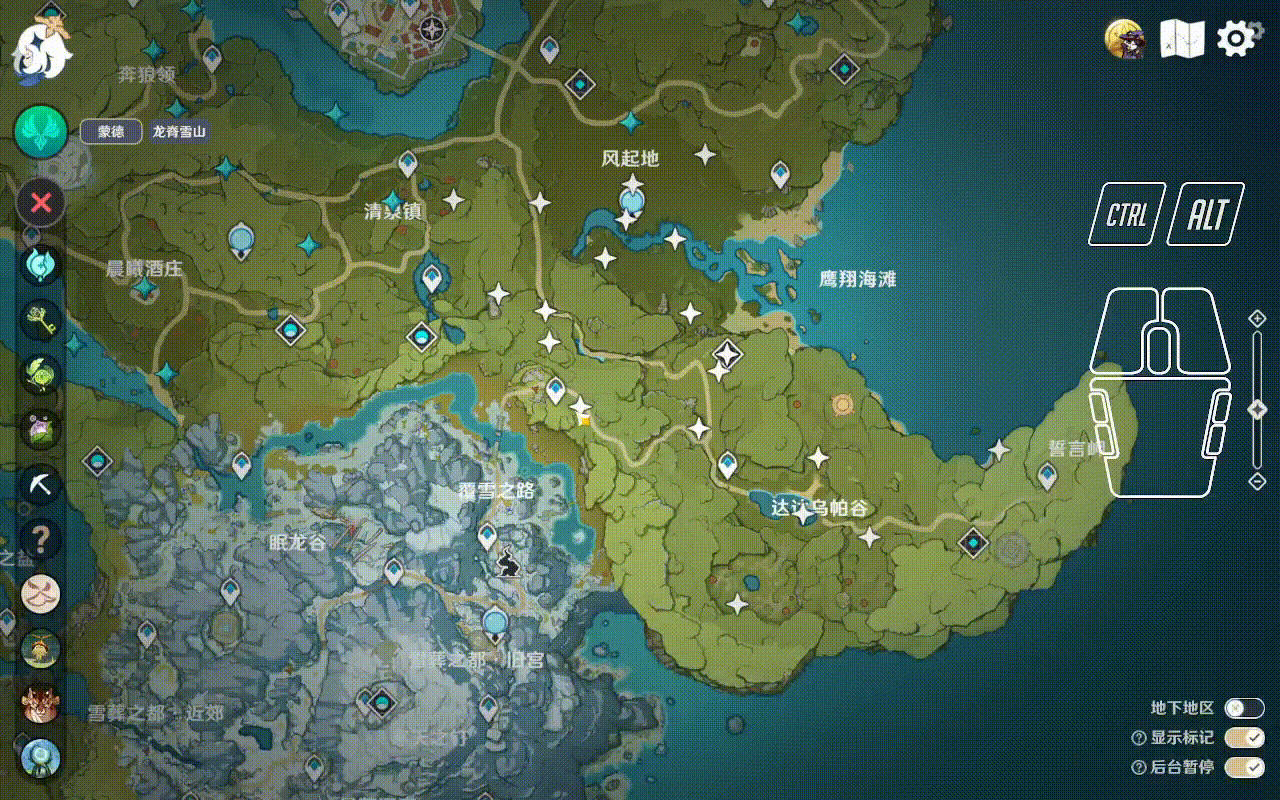 (右键点选)
(右键点选)
多选方式二:滑动选择
- 按下鼠标右键,滑过相应的点位,未完成的点位会被标记为已完成,已完成的点位不会改变。
 (右键滑动 - 标记)
(右键滑动 - 标记)
- 按下左 Alt+鼠标右键,滑过相应点位,已完成的点位会被标记为未完成,未完成的点位不会改变。
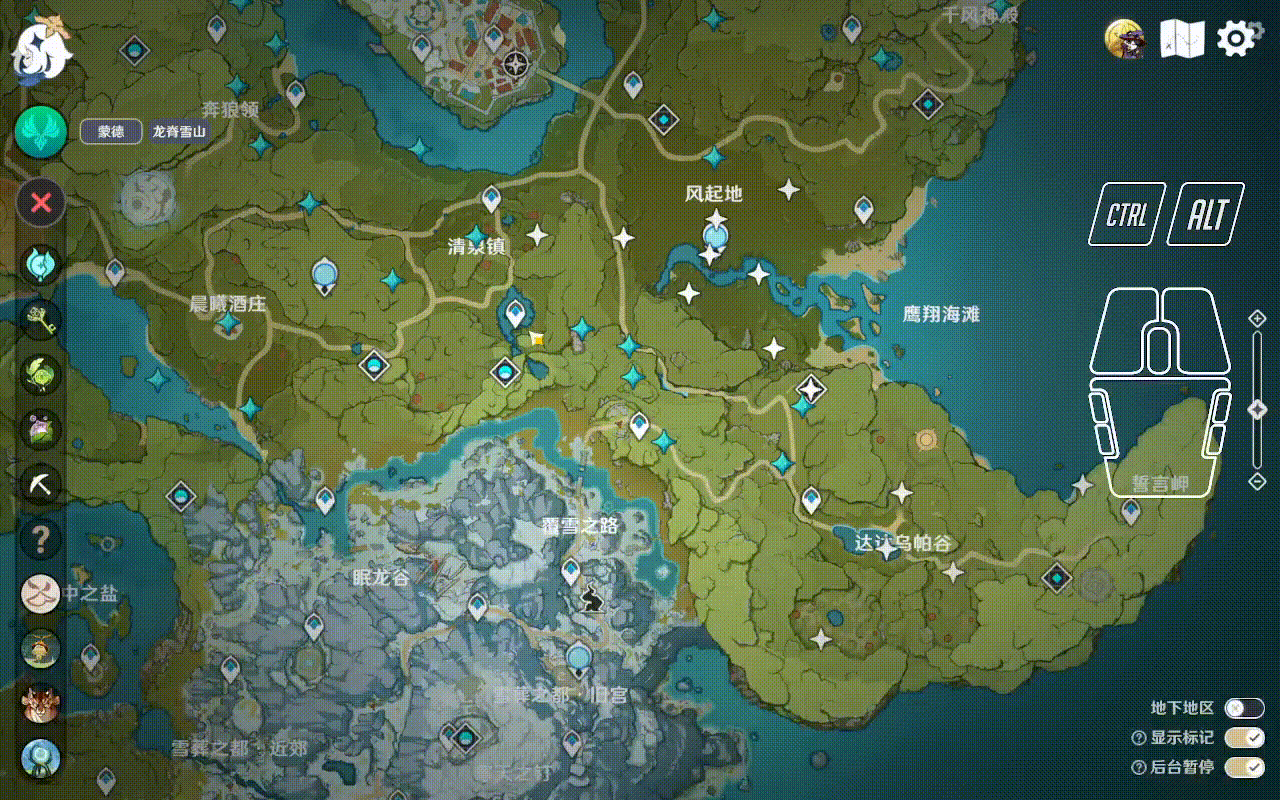 (右键滑动 - 取消标记)
(右键滑动 - 取消标记)
多选方式三:框选
- 按下 Ctrl+鼠标右键,开始拖动,松开鼠标右键后,选框中未完成的点位会被标记为已完成,已完成的点位不会改变。
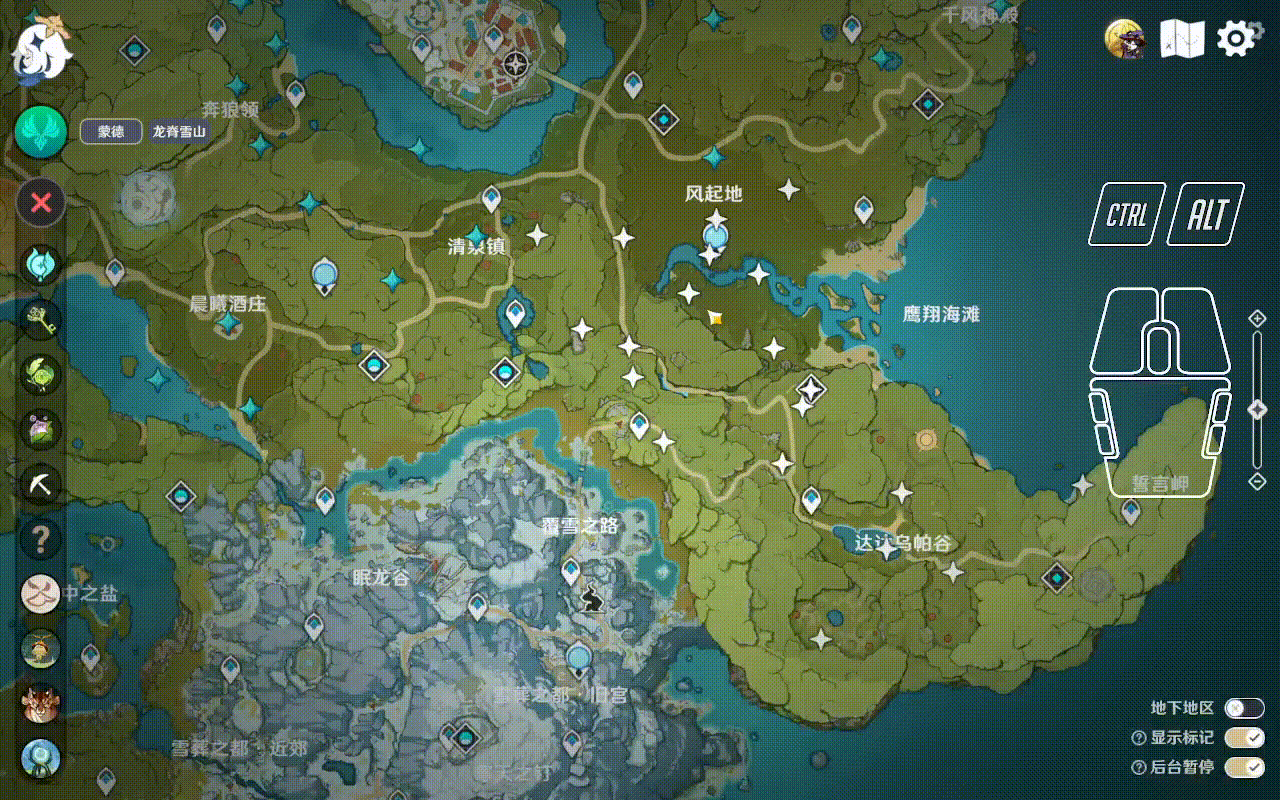 (右键框选 - 标记)
(右键框选 - 标记)
- 按下 Ctrl+左 Alt+鼠标右键,开始拖动,松开鼠标右键后,选框中未完成的点位会被标记为已完成,未完成的点位不会改变。
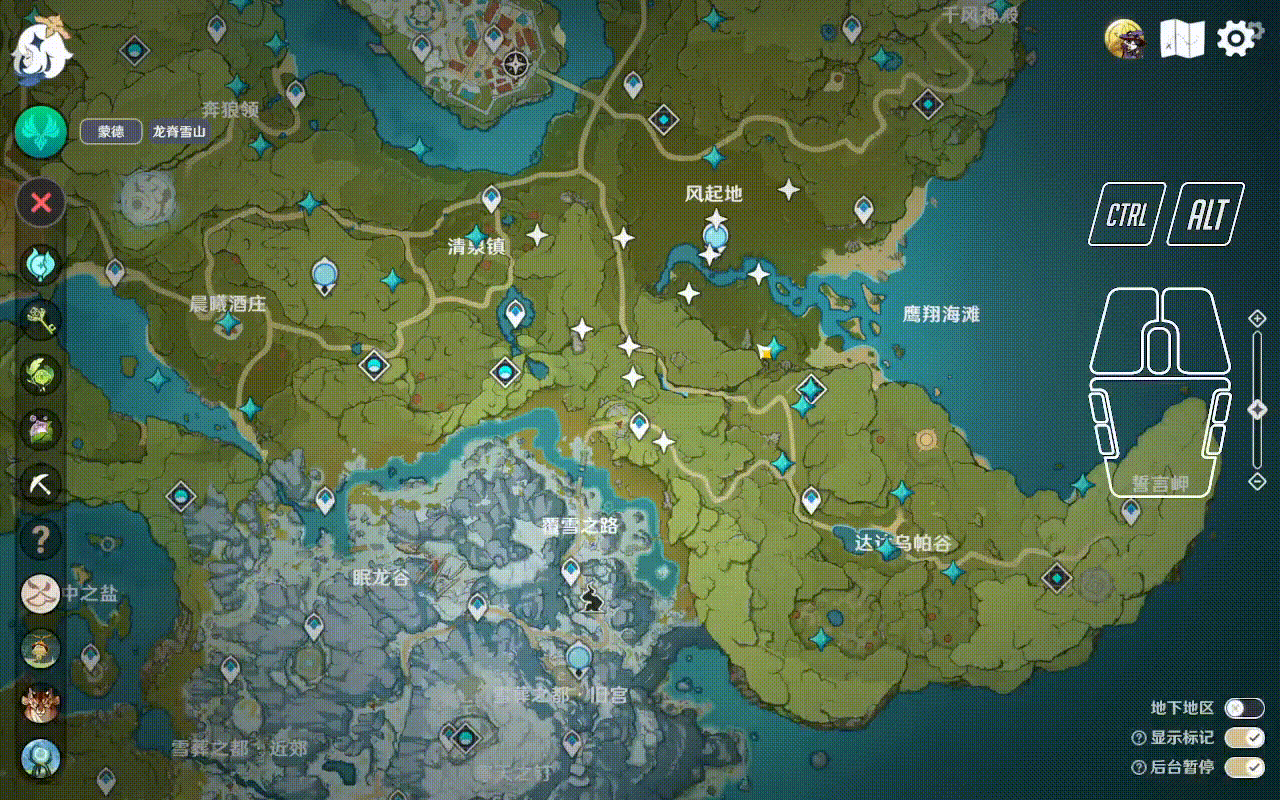 (右键框选 - 取消标记)
(右键框选 - 取消标记)
